Stingerの管理リセットの設定は、WordPressのダッシュボードの左メニューに存在している。私の環境では、WordPressの「設定」という項目の下に「STINGER管理」というメニュー表示があった。「STINGER管理リセット」という項目があるので、「全てリセットする」にチェックを入れてsaveを行えば完了する。
リセットしてしまうと以前のStingerの設定に戻せなくなる場合もあるだろうと思うので、テーマのバックアップは一応行っておくこと。リセット直後、以前のウィジェットが残ったままの時もあるが、一度表示させないようにすれば正常になる。以降、注意点などをまとめておく。
ウィジェットがおかしい
余計なウィジェットがある場合、外せるものは全て外してからもう一度「STINGER管理リセット」を行う。元々のウィジェットは削除しようとしても動かせないので、動かせるものを全て外せばいい。
STINGERの最新バージョンでは、STINGER専用のウィジェットの中に「最新記事一覧」というものがある。これはサイドバーに自動で表示されている最新記事一覧とは別の場所に設置したい時に使えばいいものなので、必ずしも設置の必要はない。
メニューや文字色などの一部がおかしい
メニュー周りの表示がおかしい、メニューの表示がない等の場合、「外観→メニュー」よりメニューの位置管理を行ってみる。メニューの表示位置を適切な設定にすることで、表示の崩れが改善する。
文字色の一部などがデフォルトの状態に戻らない場合、「外観→カスタマイズ」等で直接、自分で色を設定している箇所を手動で元に戻す必要がある。外観のカスタマイズによる変更は、各項目の色指定で「デフォルト」という項目があるので簡単に戻せる。
それでも表示が治らない
一度、適当なテーマに変更し、以前のstingerと新しいstingerのテーマを削除する。新しいstingerのテーマのみをアップロードし、テーマの変更を試みる。完全にインストールし直した状態になるので、それでも表示におかしいところがあるならWordPressのバージョンや環境が対応していないことになる。又は使用しているプラグインとの干渉や、サーバーのPHPバージョンが古いという可能性がある。
プラグインが問題であるなら、プラグインを1つずつ無効にしていき問題のプラグインを突き止めることが可能だ。WordPressのバージョンもダッシュボードより最新版に更新することが可能。PHPのバージョンについては、サーバー側でどうにかするしかない。最悪、以前のテーマのまま運営することになるので、必ずバックアップ等は忘れずに行うこと。

コメント